在Eclipse中搭建ExtJS环境
- 格式:docx
- 大小:47.90 KB
- 文档页数:6
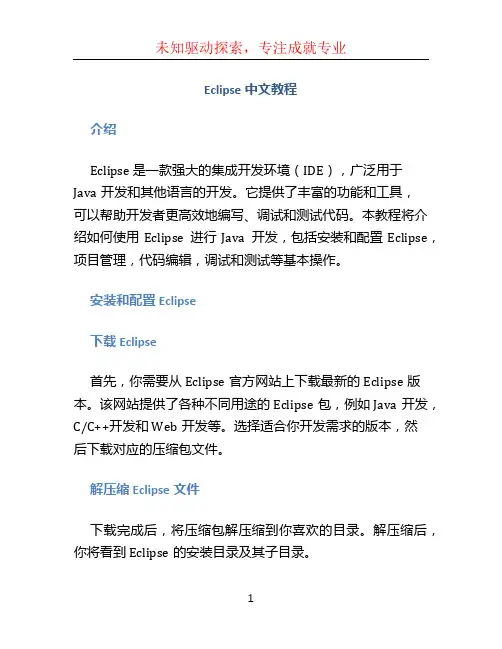
Eclipse中文教程介绍Eclipse 是一款强大的集成开发环境(IDE),广泛用于Java开发和其他语言的开发。
它提供了丰富的功能和工具,可以帮助开发者更高效地编写、调试和测试代码。
本教程将介绍如何使用Eclipse进行Java开发,包括安装和配置Eclipse,项目管理,代码编辑,调试和测试等基本操作。
安装和配置Eclipse下载Eclipse首先,你需要从Eclipse官方网站上下载最新的Eclipse版本。
该网站提供了各种不同用途的Eclipse包,例如Java开发,C/C++开发和Web开发等。
选择适合你开发需求的版本,然后下载对应的压缩包文件。
解压缩Eclipse文件下载完成后,将压缩包解压缩到你喜欢的目录。
解压缩后,你将看到Eclipse的安装目录及其子目录。
启动Eclipse进入Eclipse的安装目录,找到eclipse.exe文件(在Windows系统中),双击运行。
如果是在Linux或Mac系统中,你需要在终端中导航到Eclipse目录,并运行./eclipse 命令启动Eclipse。
配置Eclipse在初始启动时,Eclipse会询问你要使用的工作空间目录。
工作空间是Eclipse用来存储项目和设置的目录。
你可以选择使用默认的工作空间目录,或者手动选择一个你喜欢的位置。
创建和管理项目创建新项目要创建新的Java项目,首先点击菜单栏上的“File”选项,然后选择“New” -> “Java Project”。
在弹出的对话框中输入项目的名称,并选择合适的JDK版本。
导入现有项目如果你已经有现有的Java项目,你可以将其导入到Eclipse 中。
点击菜单中的“File”选项,然后选择“Import” -> “ExistingProjects into Workspace”。
在弹出的对话框中选择项目所在的目录,并点击“Finish”按钮。
项目结构在Eclipse中,项目由源代码、配置文件和其他资源组成。
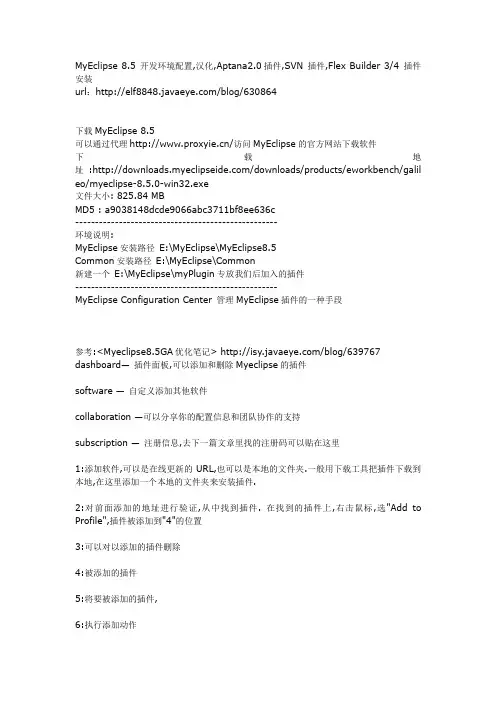
MyEclipse 8.5 开发环境配置,汉化,Aptana2.0插件,SVN 插件,Flex Builder 3/4 插件安装url:/blog/630864下载MyEclipse 8.5可以通过代理/访问MyEclipse的官方网站下载软件下载地址:/downloads/products/eworkbench/galil eo/myeclipse-8.5.0-win32.exe文件大小: 825.84 MBMD5 : a9038148dcde9066abc3711bf8ee636c---------------------------------------------------环境说明:MyEclipse安装路径E:\MyEclipse\MyEclipse8.5Common安装路径E:\MyEclipse\Common新建一个E:\MyEclipse\myPlugin专放我们后加入的插件---------------------------------------------------MyEclipse Configuration Center 管理MyEclipse插件的一种手段参考:<Myeclipse8.5GA优化笔记> /blog/639767 dashboard—插件面板,可以添加和删除Myeclipse的插件software —自定义添加其他软件collaboration —可以分享你的配置信息和团队协作的支持subscription —注册信息,去下一篇文章里找的注册码可以贴在这里1:添加软件,可以是在线更新的URL,也可以是本地的文件夹.一般用下载工具把插件下载到本地,在这里添加一个本地的文件夹来安装插件.2:对前面添加的地址进行验证,从中找到插件. 在找到的插件上,右击鼠标,选"Add to Profile",插件被添加到"4"的位置3:可以对以添加的插件删除4:被添加的插件5:将要被添加的插件,6:执行添加动作MyEclipse Configuration Center不太好用,反应较慢,有时要关了再开才会达到效果,由其删除时.---------------------------------------------------汉化MyEclipse 8.5首先下载汉化包文件:/Files/sy1214520/Myeclipse8.5%20汉化.zip1、将解压后的―language‖文件夹中的features与plugins文件夹放入E:\MyEclipse\MyPlugin\language里面。
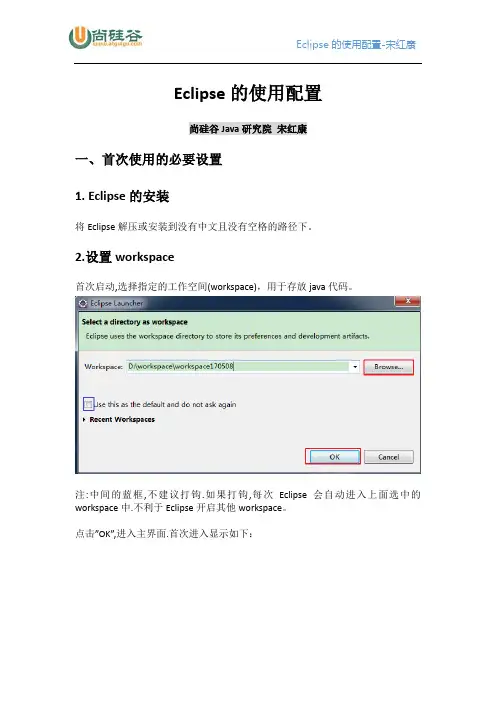
Eclipse的使用配置尚硅谷Java研究院宋红康一、首次使用的必要设置1. Eclipse的安装将Eclipse解压或安装到没有中文且没有空格的路径下。
2.设置workspace首次启动,选择指定的工作空间(workspace),用于存放java代码。
注:中间的蓝框,不建议打钩.如果打钩,每次Eclipse会自动进入上面选中的workspace中.不利于Eclipse开启其他workspace。
点击”OK”,进入主界面.首次进入显示如下:可以去掉welcome页面右下角的钩,避免每次启动都显示。
3.设置透视图(perspective)进入Eclipse编辑界面以后,首先选择如下的红框,设置透视图:点击”红框”,选择JavaEE透视图4.添加透视图需要显示的结构在如下的文本框中依次输入相应结构的名字,调取出来。
结构1:Package Explorer结构2:Navigator结构3:Outline并统一拖放在界面的左端:结构4: Console5.关闭其它不需要的结构以及以及以上红框标注的结构,都可以删除。
(因为不常用) 6.设置编码集7.设置字体,字形,字体大小双击:Text Font根据个人习惯进行选择即可。
8.设置package explorer中右键:new下显示的结构点击进入:去除New前的选择,从子列表中选择常用的结构即可。
9.保存当前透视图覆盖默认的透视图即可。
二、完成第一个HelloWorld程序1. 创建工程此时打上红框的钩,接着选择:No。
这里表示以后我们都是用JavaEE的透视图打开java工程。
2. 创建包选中src后,右键,new-Package3. 创建类编写代码,并运行:三、常见问题1. 双击Eclipse启动图标,不能正常启动Eclipse启动不了的原因有很多种,这里需要大家从如下几个方面排查:1. 环境变量是否正确配置,需要在命令行输入javac.exe或java.exe进行检查2. 是否正确的安装了JDK和JRE3. 安装的JDK的版本(32位还是64位),必须与Eclipse版本一致4. 修改Eclipse安装目录下的eclipse.ini配置文件2. 进入Eclipse时,没有可选择的workspace原因:由于勾选了上述红框,所以再次启动Eclipse时,不再显示可选择的workspace。
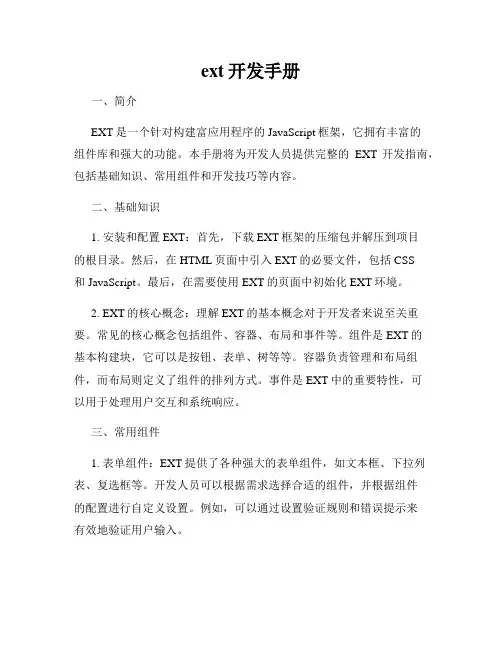
ext开发手册一、简介EXT是一个针对构建富应用程序的JavaScript框架,它拥有丰富的组件库和强大的功能。
本手册将为开发人员提供完整的EXT开发指南,包括基础知识、常用组件和开发技巧等内容。
二、基础知识1. 安装和配置EXT:首先,下载EXT框架的压缩包并解压到项目的根目录。
然后,在HTML页面中引入EXT的必要文件,包括CSS和JavaScript。
最后,在需要使用EXT的页面中初始化EXT环境。
2. EXT的核心概念:理解EXT的基本概念对于开发者来说至关重要。
常见的核心概念包括组件、容器、布局和事件等。
组件是EXT的基本构建块,它可以是按钮、表单、树等等。
容器负责管理和布局组件,而布局则定义了组件的排列方式。
事件是EXT中的重要特性,可以用于处理用户交互和系统响应。
三、常用组件1. 表单组件:EXT提供了各种强大的表单组件,如文本框、下拉列表、复选框等。
开发人员可以根据需求选择合适的组件,并根据组件的配置进行自定义设置。
例如,可以通过设置验证规则和错误提示来有效地验证用户输入。
2. 树组件:EXT的树组件是管理层次数据的理想选择。
开发人员可以通过构建树节点和设置节点属性来构建一个功能齐全的树结构。
树组件还支持展开、折叠、选择和拖放等交互操作,使得数据的展示与操作更加灵活。
3. 网格组件:EXT的网格组件是处理大量数据的最佳工具。
通过设置网格的列模型和数据模型,可以实现自定义的数据显示和排序。
网格组件还支持分页、过滤和编辑功能,为用户提供便利的数据处理方式。
四、开发技巧1. 使用样式:EXT提供了丰富的CSS样式,可以为组件添加不同的外观和交互效果。
开发人员可以通过应用样式类名称或自定义样式来实现个性化的外观效果。
同时,也可以使用主题文件来快速地改变整个应用程序的外观。
2. 数据绑定:EXT支持将数据与组件进行绑定,以实现动态数据的展示和交互。
通过设置数据模型和绑定关系,可以在数据更新时自动更新组件的显示内容。
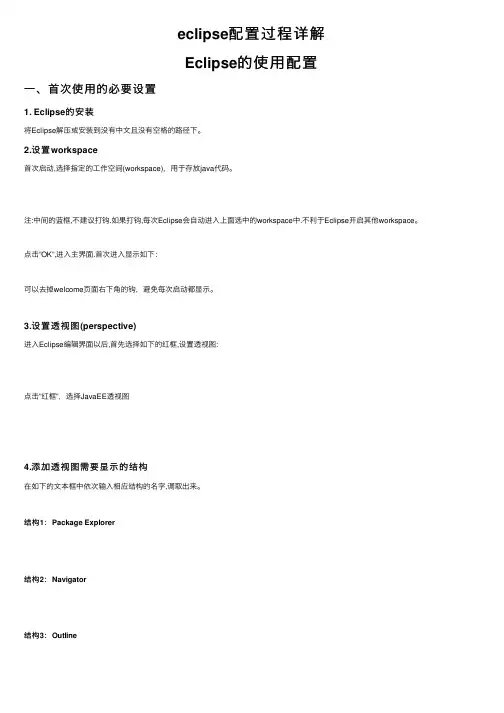
eclipse配置过程详解Eclipse的使⽤配置必要设置设置使⽤的必要⼀、⾸次⼀、⾸次使⽤的1. Eclipse的安装将Eclipse解压或安装到没有中⽂且没有空格的路径下。
2.设置workspace⾸次启动,选择指定的⼯作空间(workspace),⽤于存放java代码。
注:中间的蓝框,不建议打钩.如果打钩,每次Eclipse会⾃动进⼊上⾯选中的workspace中.不利于Eclipse开启其他workspace。
点击”OK”,进⼊主界⾯.⾸次进⼊显⽰如下:可以去掉welcome页⾯右下⾓的钩,避免每次启动都显⽰。
3.设置透视图(perspective)进⼊Eclipse编辑界⾯以后,⾸先选择如下的红框,设置透视图:点击”红框”,选择JavaEE透视图4.添加透视图需要显⽰的结构在如下的⽂本框中依次输⼊相应结构的名字,调取出来。
结构1:Package Explorer结构2:Navigator结构3:Outline并统⼀拖放在界⾯的左端:结构4: Console5.关闭其它不需要的结构以及以及以上红框标注的结构,都可以删除。
(因为不常⽤)6.设置编码集7.设置字体,字形,字体⼤⼩双击:Text Font根据个⼈习惯进⾏选择即可。
8.设置package explorer中右键:new下显⽰的结构点击进⼊:去除New前的选择,从⼦列表中选择常⽤的结构即可。
9.保存当前透视图覆盖默认的透视图即可。
第⼀个HelloWorld程序⼆、完成完成第⼀个1. 创建⼯程此时打上红框的钩,接着选择:No。
这⾥表⽰以后我们都是⽤JavaEE的透视图打开java⼯程。
2. 创建包选中src后,右键,new-Package3. 创建类编写代码,并运⾏:三、常见问题1. 双击Eclipse启动图标,不能正常启动Eclipse启动不了的原因有很多种,这⾥需要⼤家从如下⼏个⽅⾯排查:1. 环境变量是否正确配置,需要在命令⾏输⼊javac.exe或java.exe进⾏检查2. 是否正确的安装了JDK和JRE3. 安装的JDK的版本(32位还是64位),必须与Eclipse版本⼀致4. 修改Eclipse安装⽬录下的eclipse.ini配置⽂件2. 进⼊Eclipse时,没有可选择的workspace原因:在windows – Preferences下,将上述的红框勾选即可。
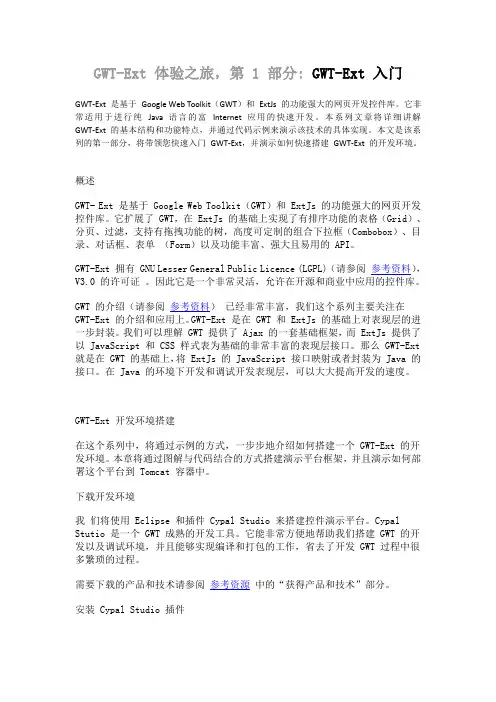
GWT-Ext体验之旅,第1部分:GWT-Ext入门GWT-Ext是基于Google Web Toolkit(GWT)和ExtJs的功能强大的网页开发控件库。
它非常适用于进行纯Java语言的富Internet应用的快速开发。
本系列文章将详细讲解GWT-Ext的基本结构和功能特点,并通过代码示例来演示该技术的具体实现。
本文是该系列的第一部分,将带领您快速入门GWT-Ext,并演示如何快速搭建GWT-Ext的开发环境。
概述GWT-Ext是基于Google Web Toolkit(GWT)和ExtJs的功能强大的网页开发控件库。
它扩展了GWT,在ExtJs的基础上实现了有排序功能的表格(Grid)、分页、过滤,支持有拖拽功能的树,高度可定制的组合下拉框(Combobox)、目录、对话框、表单(Form)以及功能丰富、强大且易用的API。
GWT-Ext拥有GNU Lesser General Public Licence(LGPL)(请参阅参考资料),V3.0的许可证。
因此它是一个非常灵活,允许在开源和商业中应用的控件库。
GWT的介绍(请参阅参考资料)已经非常丰富,我们这个系列主要关注在GWT-Ext的介绍和应用上。
GWT-Ext是在GWT和ExtJs的基础上对表现层的进一步封装。
我们可以理解GWT提供了Ajax的一套基础框架,而ExtJs提供了以JavaScript和CSS样式表为基础的非常丰富的表现层接口。
那么GWT-Ext 就是在GWT的基础上,将ExtJs的JavaScript接口映射或者封装为Java的接口。
在Java的环境下开发和调试开发表现层,可以大大提高开发的速度。
GWT-Ext开发环境搭建在这个系列中,将通过示例的方式,一步步地介绍如何搭建一个GWT-Ext的开发环境。
本章将通过图解与代码结合的方式搭建演示平台框架,并且演示如何部署这个平台到Tomcat容器中。
下载开发环境我们将使用Eclipse和插件Cypal Studio来搭建控件演示平台。
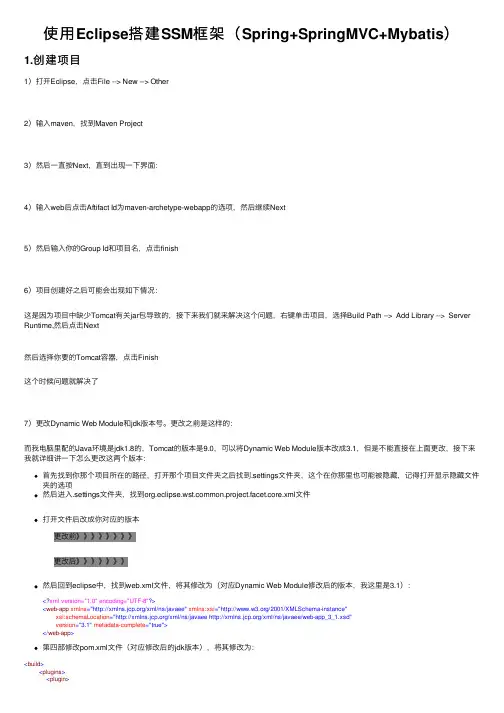
使⽤Eclipse搭建SSM框架(Spring+SpringMVC+Mybatis)1.创建项⽬1)打开Eclipse,点击File --> New --> Other2)输⼊maven,找到Maven Project3)然后⼀直按Next,直到出现⼀下界⾯:4)输⼊web后点击Aftifact Id为maven-archetype-webapp的选项,然后继续Next5)然后输⼊你的Group Id和项⽬名,点击finish6)项⽬创建好之后可能会出现如下情况:这是因为项⽬中缺少Tomcat有关jar包导致的,接下来我们就来解决这个问题,右键单击项⽬,选择Build Path --> Add Library --> Server Runtime,然后点击Next然后选择你要的Tomcat容器,点击Finish这个时候问题就解决了7)更改Dynamic Web Module和jdk版本号。
更改之前是这样的:⽽我电脑⾥配的Java环境是jdk1.8的,Tomcat的版本是9.0,可以将Dynamic Web Module版本改成3.1,但是不能直接在上⾯更改,接下来我就详细讲⼀下怎么更改这两个版本:⾸先找到你那个项⽬所在的路径,打开那个项⽬⽂件夹之后找到.settings⽂件夹,这个在你那⾥也可能被隐藏,记得打开显⽰隐藏⽂件夹的选项然后进⼊.settings⽂件夹,找到mon.project.facet.core.xml⽂件打开⽂件后改成你对应的版本 更改前》》》》》》》》 更改后》》》》》》》然后回到eclipse中,找到web.xml⽂件,将其修改为(对应Dynamic Web Module修改后的版本,我这⾥是3.1):<?xml version="1.0" encoding="UTF-8"?><web-app xmlns="/xml/ns/javaee" xmlns:xsi="/2001/XMLSchema-instance"xsi:schemaLocation="/xml/ns/javaee /xml/ns/javaee/web-app_3_1.xsd"version="3.1" metadata-complete="true"></web-app>第四部修改pom.xml⽂件(对应修改后的jdk版本),将其修改为:<build><plugins><groupId>org.apache.maven.plugins</groupId><artifactId>maven-compiler-plugin</artifactId><configuration><source>1.8</source><target>1.8</target></configuration></plugin></plugins></build>最后右击项⽬,选择Maven --> Update Project弹出界⾯后勾选你当前的项⽬点击OK即可2.导⼊SSM项⽬所需要的jar包<project xmlns="/POM/4.0.0"xmlns:xsi="/2001/XMLSchema-instance"xsi:schemaLocation="/POM/4.0.0 /maven-v4_0_0.xsd"> <modelVersion>4.0.0</modelVersion><groupId>com.test</groupId><artifactId>ssm</artifactId><packaging>war</packaging><version>0.0.1-SNAPSHOT</version><name>ssm Maven Webapp</name><url></url><properties><!-- Spring版本号 --><spring.version>4.3.8.RELEASE</spring.version></properties><dependencies><!-- Spring相关包 --><dependency><groupId>org.springframework</groupId><artifactId>spring-core</artifactId><version>${spring.version}</version></dependency><dependency><groupId>org.springframework</groupId><artifactId>spring-aop</artifactId><version>${spring.version}</version></dependency><dependency><groupId>org.springframework</groupId><artifactId>spring-context</artifactId><version>${spring.version}</version></dependency><dependency><groupId>org.springframework</groupId><artifactId>spring-web</artifactId><version>${spring.version}</version></dependency><dependency><groupId>org.springframework</groupId><artifactId>spring-webmvc</artifactId><version>${spring.version}</version></dependency><dependency><groupId>org.springframework</groupId><artifactId>spring-jdbc</artifactId><version>${spring.version}</version></dependency><dependency><groupId>org.springframework</groupId><artifactId>spring-tx</artifactId><version>${spring.version}</version></dependency><!-- AOP相关包 --><dependency><groupId>org.aspectj</groupId><artifactId>aspectjrt</artifactId><version>1.8.0</version></dependency><dependency><groupId>org.aspectj</groupId><artifactId>aspectjweaver</artifactId><version>1.8.0</version><!-- MyBatis相关包 --><dependency><groupId>org.mybatis</groupId><artifactId>mybatis</artifactId><version>3.3.0</version></dependency><!-- MySQL相关包 --><dependency><groupId>mysql</groupId><artifactId>mysql-connector-java</artifactId><version>5.1.26</version></dependency><!-- 数据库连接池 --><dependency><groupId>com.alibaba</groupId><artifactId>druid</artifactId><version>1.0.20</version></dependency><!-- Spring集成MyBatis --><dependency><groupId>org.mybatis</groupId><artifactId>mybatis-spring</artifactId><version>1.2.3</version></dependency><dependency><groupId>com.fasterxml.jackson.core</groupId><artifactId>jackson-core</artifactId><version>2.5.2</version></dependency><dependency><groupId>com.fasterxml.jackson.core</groupId><artifactId>jackson-databind</artifactId><version>2.5.2</version></dependency><!-- JSP标准标签库 --><dependency><groupId>javax.servlet</groupId><artifactId>jstl</artifactId><version>1.2</version></dependency><!-- ⽇志相关包 --><dependency><groupId>log4j</groupId><artifactId>log4j</artifactId><version>1.2.17</version></dependency><dependency><groupId>org.slf4j</groupId><artifactId>slf4j-api</artifactId><version>1.7.21</version></dependency><!-- 单元测试相关包 --><dependency><groupId>junit</groupId><artifactId>junit</artifactId><version>3.8.1</version><scope>test</scope></dependency><!-- spring对测试框架的简单封装功能 --><dependency><groupId>org.springframework</groupId><artifactId>spring-test</artifactId><version>${spring.version}</version><scope>test</scope></dependency></dependencies><build><plugins><plugin><groupId>org.apache.maven.plugins</groupId><artifactId>maven-compiler-plugin</artifactId><configuration><source>1.8</source><target>1.8</target></plugins></build></project>3.完善项⽬结构相信⼤家细⼼的话都会发现,之前创建的项⽬⽬录少了⼀些东西:src/main/java 、src/test/java 、src/test/resources如果⼤家的情况和我⼀样的话,⾸先我们右击项⽬,选择 Build Path --> Configure Build Path,进⼊界⾯将有错误的⽂件Remove后点击Apply And Close然后右击项⽬,选择 New --> Source Folder输⼊名字后点击Finish,依次将缺失的⼏个补齐补齐之后,再右击项⽬,选择 Build Path --> Configure Build Path,进⼊界⾯,找到先前补齐的⽂件,更改Output Folder输出路径依次更改好之后点击Apply And Close将以上步骤做好之后,再右击项⽬,选择Properties,找到Deployment Assembly,移除以下两个⽂件夹后点击Apply And Close 4.创建配置⽂件log4j.properties⽂件:#USE THIS SETTING FOR OUTPUT MYBATIS`s SQL ON THE CONSOLElog4j.rootLogger=INFO, Console#Consolelog4j.appender.Console=org.apache.log4j.ConsoleAppenderyout=org.apache.log4j.PatternLayoutyout.ConversionPattern=%d [%t] %-5p [%c] - %m%nlog4j.logger.java.sql.ResultSet=INFO.apache=INFOlog4j.logger.java.sql.Connection=DEBUGlog4j.logger.java.sql.Statement=DEBUGlog4j.logger.java.sql.PreparedStatement=DEBUG<?xml version="1.0" encoding="UTF-8"?><!DOCTYPE configurationPUBLIC "-////DTD Config 3.0//EN""/dtd/mybatis-3-config.dtd"><configuration><settings><setting name="mapUnderscoreToCamelCase" value="true"/></settings><!-- 设置别名,对应实体类包名 --><typeAliases><package name="com.zqz.pojo"/></typeAliases></configuration>spring-mvc.xml⽂件:<?xml version="1.0" encoding="UTF-8"?><beans xmlns="/schema/beans"xmlns:xsi="/2001/XMLSchema-instance"xmlns:context="/schema/context"xmlns:mvc="/schema/mvc"xsi:schemaLocation="/schema/beans /schema/beans/spring-beans.xsd/schema/context /schema/context/spring-context.xsd/schema/mvc /schema/mvc/spring-mvc.xsd"><!-- 启动⾃动扫描 --><context:component-scan base-package="com.zqz.*"/><!-- 注册MVC注解驱动 --><mvc:annotation-driven /><!-- 静态资源可访问的设置⽅式 --><mvc:default-servlet-handler /><!-- 配置视图解析器,可以显式设置,也可以不设置,不设置会依据SpringMVC的默认设置 --><bean id="viewResolver"class="org.springframework.web.servlet.view.InternalResourceViewResolver"><property name="prefix" value="/WEB-INF/jsp/"/><property name="suffix" value=".jsp"/></bean><bean class="org.springframework.web.servlet.mvc.annotation.AnnotationMethodHandlerAdapter"><property name="messageConverters"><list><ref bean="jsonHttpMessageConverter"/></list></property></bean><bean id="jsonHttpMessageConverter" class="org.springframework.http.converter.json.MappingJackson2HttpMessageConverter"> <property name="supportedMediaTypes"><list><value>application/json;charset=UTF-8</value></list></property></bean></beans>spring-mybatis.xml⽂件:<?xml version="1.0" encoding="UTF-8"?><beans xmlns="/schema/beans"xmlns:context="/schema/context"xmlns:xsi="/2001/XMLSchema-instance"xsi:schemaLocation="/schema/beans/schema/beans/spring-beans.xsd/schema/context/schema/context/spring-context.xsd"><!-- 指定扫描的包,对应service的实现类的包 --><context:component-scan base-package="com.zqz.students.service.impl"/><!-- Druid --><bean id="dataSource"class="com.alibaba.druid.pool.DruidDataSource"><property name="url"value="jdbc:mysql://localhost:3306/students?useUnicode=true&characterEncoding=UTF-8"/> <property name="username" value="debian-sys-maint"/><property name="password" value="kzM7KVhkozRHJGp5"/></bean><!-- 注册SqlSessionFactoryBean --><bean id="sqlSessionFactory"class="org.mybatis.spring.SqlSessionFactoryBean"><property name="dataSource" ref="dataSource"/><!-- ⾃动扫描mappers.xml⽂件 --><property name="mapperLocations"value="classpath*:com/zqz/dao/*.xml"/><property name="configLocation"value="classpath:mybatis-config.xml"></property></bean><!-- DAO接⼝所在包名,Spring会⾃动查找其下的类 --><bean class="org.mybatis.spring.mapper.MapperScannerConfigurer"><property name="basePackage" value="com.zqz.dao"/><property name="sqlSessionFactoryBeanName"value="sqlSessionFactory"/></bean></beans>spring-tx.xml⽂件:<?xml version="1.0" encoding="UTF-8"?><beans xmlns="/schema/beans"xmlns:xsi="/2001/XMLSchema-instance"xmlns:context="/schema/context"xmlns:aop="/schema/aop"xmlns:tx="/schema/tx"xsi:schemaLocation="/schema/beans /schema/beans/spring-beans.xsd/schema/context /schema/context/spring-context.xsd/schema/aop /schema/aop/spring-aop.xsd/schema/tx /schema/tx/spring-tx.xsd"><!-- 开启AOP注解扫描 --><aop:aspectj-autoproxy proxy-target-class="true"/><!-- 事务管理器,依赖于数据源 --><bean id="txManager" class="org.springframework.jdbc.datasource.DataSourceTransactionManager"><property name="dataSource" ref="dataSource"/></bean><!-- 编写通知:对事务进⾏增强(通知),需要编写对切⼊点和具体执⾏事务细节 --><tx:advice id="txAdvice" transaction-manager="txManager"><tx:attributes><!--为切⼊点⽅法添加事务详情name:⽅法名,*表⽰任意⽅法名称propagation:设置传播⾏为isolation:设置隔离级别read-only:是否只读--><tx:method name="add*" propagation="REQUIRED" isolation="DEFAULT" read-only="false" rollback-for="Exception"/> <tx:method name="delete*" propagation="REQUIRED" isolation="DEFAULT" read-only="false" rollback-for="Exception"/> <tx:method name="update*" propagation="REQUIRED" isolation="DEFAULT" read-only="false" rollback-for="Exception"/> </tx:attributes></tx:advice><!-- 设置AOP,让Spring⾃动对⽬标⽣成代理,需要使⽤AspectJ表达式 --><aop:config proxy-target-class="true"><!-- 切⾯:整合切⼊点和通知 --><aop:advisor advice-ref="txAdvice" pointcut="within(com.zqz.controller..*)"/></aop:config></beans><?xml version="1.0" encoding="UTF-8"?><web-app xmlns="/xml/ns/javaee"xmlns:xsi="/2001/XMLSchema-instance"xsi:schemaLocation="/xml/ns/javaee /xml/ns/javaee/web-app_3_1.xsd" version="3.1" metadata-complete="true"><context-param><param-name>contextConfigLocation</param-name><param-value>classpath*:/spring-mybatis.xml,classpath*:/spring-tx.xml</param-value></context-param><listener><listener-class>org.springframework.web.context.ContextLoaderListener</listener-class></listener><listener><listener-class>org.springframework.web.context.request.RequestContextListener</listener-class></listener><servlet><servlet-name>springServlet</servlet-name><servlet-class>org.springframework.web.servlet.DispatcherServlet</servlet-class><init-param><param-name>contextConfigLocation</param-name><param-value>classpath*:spring-mvc.xml</param-value></init-param><load-on-startup>2</load-on-startup></servlet><servlet-mapping><servlet-name>springServlet</servlet-name><url-pattern>/</url-pattern></servlet-mapping><session-config><session-timeout>20</session-timeout></session-config></web-app>到这⾥整合也就完成了,只剩编写具体的业务代码了。
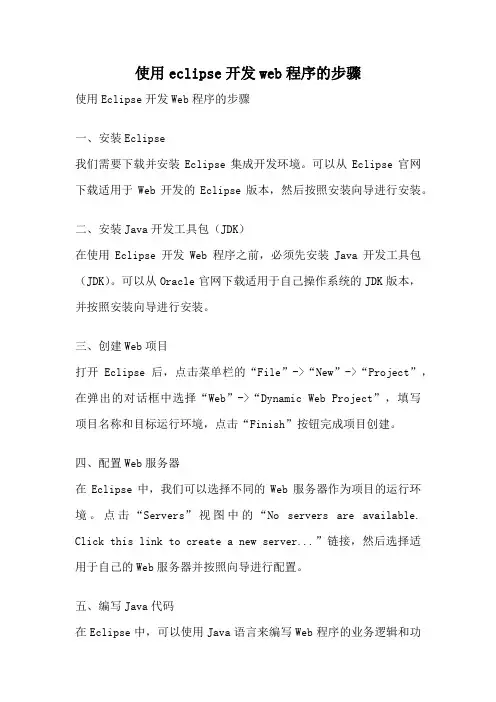
使用eclipse开发web程序的步骤使用Eclipse开发Web程序的步骤一、安装Eclipse我们需要下载并安装Eclipse集成开发环境。
可以从Eclipse官网下载适用于Web开发的Eclipse版本,然后按照安装向导进行安装。
二、安装Java开发工具包(JDK)在使用Eclipse开发Web程序之前,必须先安装Java开发工具包(JDK)。
可以从Oracle官网下载适用于自己操作系统的JDK版本,并按照安装向导进行安装。
三、创建Web项目打开Eclipse后,点击菜单栏的“File”->“New”->“Project”,在弹出的对话框中选择“Web”->“Dynamic Web Project”,填写项目名称和目标运行环境,点击“Finish”按钮完成项目创建。
四、配置Web服务器在Eclipse中,我们可以选择不同的Web服务器作为项目的运行环境。
点击“Servers”视图中的“No servers are available. Click this link to create a new server...”链接,然后选择适用于自己的Web服务器并按照向导进行配置。
五、编写Java代码在Eclipse中,可以使用Java语言来编写Web程序的业务逻辑和功能。
在Web项目的“src”目录下,可以创建Java包和类文件,然后在类文件中编写相应的Java代码。
六、编写HTML/CSS/JavaScript代码Web程序通常需要使用HTML、CSS和JavaScript来实现页面的展示和交互。
在Web项目的“WebContent”目录下,可以创建HTML、CSS和JavaScript文件,并编写相应的代码。
七、配置Web项目在Web项目中,我们通常需要对一些配置文件进行设置,以满足项目的需求。
比如,可以在“WebContent/WEB-INF”目录下创建“web.xml”文件,对项目的Servlet、过滤器、监听器等进行配置。
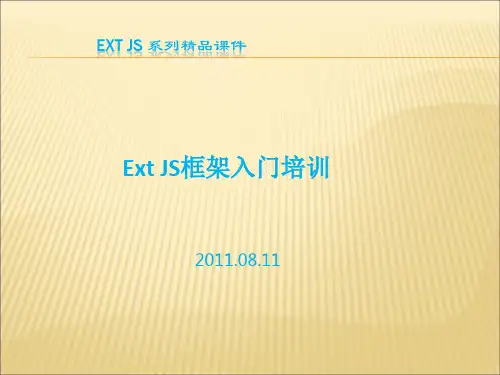
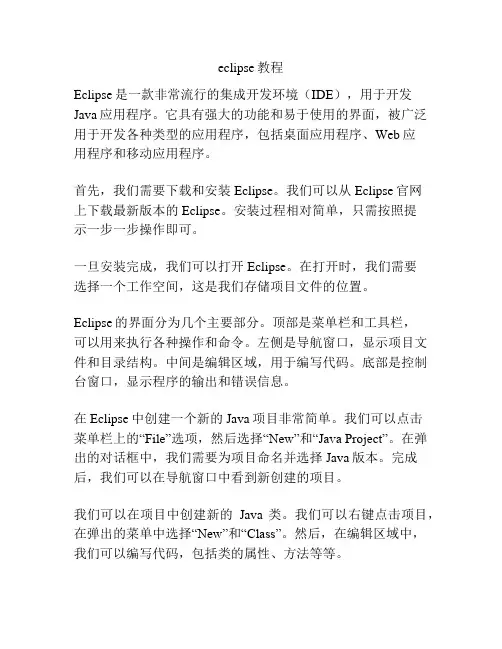
eclipse教程Eclipse是一款非常流行的集成开发环境(IDE),用于开发Java应用程序。
它具有强大的功能和易于使用的界面,被广泛用于开发各种类型的应用程序,包括桌面应用程序、Web应用程序和移动应用程序。
首先,我们需要下载和安装Eclipse。
我们可以从Eclipse官网上下载最新版本的Eclipse。
安装过程相对简单,只需按照提示一步一步操作即可。
一旦安装完成,我们可以打开Eclipse。
在打开时,我们需要选择一个工作空间,这是我们存储项目文件的位置。
Eclipse的界面分为几个主要部分。
顶部是菜单栏和工具栏,可以用来执行各种操作和命令。
左侧是导航窗口,显示项目文件和目录结构。
中间是编辑区域,用于编写代码。
底部是控制台窗口,显示程序的输出和错误信息。
在Eclipse中创建一个新的Java项目非常简单。
我们可以点击菜单栏上的“File”选项,然后选择“New”和“Java Project”。
在弹出的对话框中,我们需要为项目命名并选择Java版本。
完成后,我们可以在导航窗口中看到新创建的项目。
我们可以在项目中创建新的Java类。
我们可以右键点击项目,在弹出的菜单中选择“New”和“Class”。
然后,在编辑区域中,我们可以编写代码,包括类的属性、方法等等。
Eclipse提供了许多有用的功能,帮助我们更高效地编写代码。
例如,它提供了自动补全功能,当我们输入代码时,它会显示可能的选项,以减少手动输入的工作量。
它还提供了错误检查和调试功能,帮助我们找到并解决代码中的错误。
除了Java,Eclipse还支持其他编程语言,如C++和Python。
我们可以通过安装适当的插件来添加对这些语言的支持。
总的来说,Eclipse是一个功能强大且易于使用的IDE,非常适合开发Java应用程序。
通过学习Eclipse的使用,我们可以提高我们的编程效率,使我们的代码更加高效和可靠。
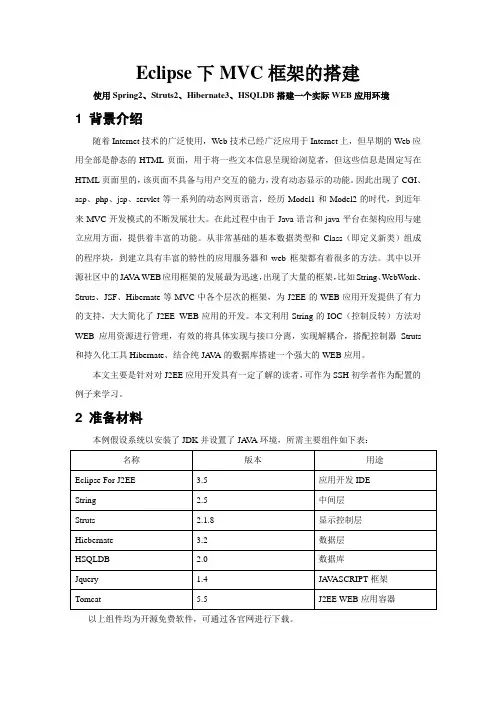
Eclipse下MVC框架的搭建使用Spring2、Struts2、Hibernate3、HSQLDB搭建一个实际WEB应用环境1 背景介绍随着Internet技术的广泛使用,Web技术已经广泛应用于Internet上,但早期的Web应用全部是静态的HTML页面,用于将一些文本信息呈现给浏览者,但这些信息是固定写在HTML页面里的,该页面不具备与用户交互的能力,没有动态显示的功能。
因此出现了CGI、asp、php、jsp、servlet等一系列的动态网页语言,经历Model1和Model2的时代,到近年来MVC开发模式的不断发展壮大。
在此过程中由于Java语言和java平台在架构应用与建立应用方面,提供着丰富的功能。
从非常基础的基本数据类型和Class(即定义新类)组成的程序块,到建立具有丰富的特性的应用服务器和web框架都有着很多的方法。
其中以开源社区中的JA V A WEB应用框架的发展最为迅速,出现了大量的框架,比如String、WebWork、Struts、JSF、Hibernate等MVC中各个层次的框架,为J2EE的WEB应用开发提供了有力的支持,大大简化了J2EE WEB应用的开发。
本文利用String的IOC(控制反转)方法对WEB应用资源进行管理,有效的将具体实现与接口分离,实现解耦合,搭配控制器Struts 和持久化工具Hibernate、结合纯JA V A的数据库搭建一个强大的WEB应用。
本文主要是针对对J2EE应用开发具有一定了解的读者,可作为SSH初学者作为配置的例子来学习。
2 准备材料本例假设系统以安装了JDK并设置了JA V A环境,所需主要组件如下表:以上组件均为开源免费软件,可通过各官网进行下载。
3 安装配置3.1 T omcat的安装通过APACHE我们可以下载到Tomcat的exe版本和zip版本,两种版本均可,这里我们以zip版本为例。
将Tomcat解压到硬盘的某个目录,如D:\tools\tomcat,然后设置Tomcat 的环境变量:CA TALINA_HOME=D:\tools\tomcat并将CA TALINA_HOME\common\lib目录添加到系统的CLASSPA TH中。
Eclipse 插件开发入门.Eclipse 最有魅力的地方就是它的插件体系结构。
在这个体系中重要的概念是扩展点(extension points )。
扩展点就是在软件开发过程中暴露出来的接口。
每一个插件都是在现有的扩展点上开发的,并可能还留有自己的扩展点,以便在这个插件上继续开发简介Eclipse 平台是IBM向开发源码社区捐赠的开发框架,它之所以出名并不是因为IBM宣称投入开发的资金总数为 4 000万美元,而是因为如此巨大的投入所带来的成果:一个成熟的、精心设计的、可扩展的体系结构。
Eclipse 的价值是它为创建可扩展的集成开发环境提供了一个开放源码平台。
这个平台允许任何人构建与环境和其他工具无缝集成的工具。
工具与Eclipse 无缝集成的关键是插件。
除了小型的运行时内核之外,Eclipse 中的所有东西都是插件。
从这个角度来讲,所有功能部件都是以同等的方式创建的。
由于有了插件,Eclipse 系统的核心部分在启动时要完成的工作十分简单:启动平台的基础部分和查找系统的插件。
整个Eclipse 体系结构就像一个大拼图,可以不断地向上加插件,同时,在现有插件上还可以再加插件。
开发“Hello ,world ”插件创建插件最简单的方法是使用Eclipse 中专门为开发插件而设计的插件PDE(Plug-in Development Environment )。
PDE 和Java Development Tooling (JDT)IDE是Eclipse 的标准扩展。
PDE 提供了一些向导可以帮助创建插件。
下面的“Hello ,world ”插件将通过PDE进行开发。
下面是创建一个简单插件的操作步骤。
(1)运行Eclipse 。
单击Eclipse 的“File ”→“New”→“Other ”菜单项,在弹出的对话框中选择Select 对话框左边的Plug-in Development 向导。
如图1所示,选择Plug-in Project 。
eclipse教程Eclipse 是一个非常流行的集成开发环境(IDE),用于编写和调试各种编程语言,包括Java、C++、Python等。
它具有强大的功能和灵活的扩展性,被广泛用于开发各种应用程序。
首先,要开始使用Eclipse,需要首先安装它。
你可以从Eclipse官方网站上下载适用于你的操作系统的安装包。
安装步骤非常简单,只需要按照提示进行操作即可。
一旦安装完成,你就可以开始使用它了。
在Eclipse中,你可以创建一个新项目或导入现有的项目。
为了创建一个新项目,你需要选择一个项目类型,比如Java项目。
然后,你需要指定项目的名称和位置。
一旦创建了新项目,你就可以开始编写代码。
在Eclipse中,你可以使用内置的编辑器来编写代码。
编辑器提供了很多功能,比如语法高亮、代码补全和自动格式化等。
你可以使用这些功能来提高编码的效率和准确性。
除了编辑器外,Eclipse还提供了其他实用工具,比如调试器和版本控制系统集成。
调试器可以帮助你在程序运行时发现和修复bug。
版本控制系统集成使得团队合作变得更加容易,多个开发者可以同时协作开发同一个项目。
除了这些内置功能外,Eclipse还有一个强大的插件系统,允许你安装和使用第三方插件来增强其功能。
有很多插件可用,可以满足不同的需求,比如代码分析、性能测试和数据库连接等。
Eclipse还有一个功能强大的工作空间概念。
工作空间是用来组织项目和资源的地方。
你可以创建多个工作空间,并在它们之间轻松切换。
每个工作空间都有自己的设置和配置,这使得多个项目之间的切换更加方便。
总结一下,Eclipse是一个功能强大的集成开发环境,适用于各种编程语言。
它具有强大的编辑器、调试器和版本控制系统集成功能,还可以通过插件来扩展其功能。
使用Eclipse可以提高编码效率,减少错误,并促进团队合作。
对于任何程序员来说,掌握Eclipse是非常重要的。
开始使用Eclipse吧,享受编码的乐趣吧!。
⽤Eclipse创建⼀个简单的web项⽬(图⽂教程)Eclipse neon 汉化版 ;1、右击新建 --> 选择动态Web项⽬2、填写项⽬名项⽬位置 ; 选择 Dynamic web module version 和 tomcat version ; 点击完成即可创建项⽬;2、1:项⽬名称:2、2:项⽬位置:2、3: Dynamic Web Module Version 和 Tomacat Version 之间有版本上的匹配关系: 匹配关系如下图3、创建成功后的项⽬结构:4、在创建好项⽬结构之后先查看⼀下项⽬的属性:4、1:查看项⽬的路径(此处是路径是什么路径? 猜⼀下.); 项⽬位置, (此处位置是什么位置? 猜⼀下) ; 项⽬编码 : utf-8 ;4、2:查看项⽬构⾯: (发现红⾊⽅框内的版本了没? 猜⼀下他们跟什么有关系? )4、3 项⽬部署: Web Deployment Assembly ( web部署集成 ) 这个主要是配置 web的部署⽬录的 ; (这个部署⽬录会影响什么 ? 猜⼀下!)4、4 Java编译器: 这个如果跟你设定的JDK版本不⼀致的话,会导致你的项⽬编译不通过.4、5 Java 构建路径 : (猜⼀下构建路径是啥意思? 再猜⼀下它会影响啥? 如果猜不出来,点击下图箭头指⽰的添加⽂件夹, 点开之后打开⽬录结构 ,相信你就会明⽩了 );这就是第4步需要去了解上⾯那⼏个属性是什么意思.这样才能更好理解整个项⽬结构,⽽且如果启动后出现 404 等等路径问题 , 你的答案或许就在上⾯的某⼀个配置中;5 、在 WebContent ⽬录下⾯新建⼀个页⾯ index.jsp (也就是说:与 web-Info 是同⼀个⽬录级别的) (注意:位置必须是在WebContent ⽬录下猜⼀下为什么?)index.jsp 这个名字可以随便起;在index.jsp ⾥⾯输⼊ helloWorld !此时的⽬录结构:6、部署运⾏ web项⽬:6、1 选择服务器我的是 tomcat 97、点击完成即可运⾏:此时控制台信息: 说明 tomcat 已经启动完成了.8、浏览器地址栏输⼊地址: localhost:8080/web02/ (注意: 此处的地址只到了项⽬地址,没有写页⾯地址,也能访问,猜⼀下为什么? 如果在添加⼀个welcome.jsp 页⾯, 还能直接输⼊项⽬地址还可以直接访问index.jsp了么? 可以⾃⼰尝试⼀下. 然后再猜⼀下为什么?)页⾯上已经显⽰出 Hello World !恭喜成功创建⼀个简单的web 页⾯ .以上这篇⽤Eclipse 创建⼀个简单的web项⽬(图⽂教程)就是⼩编分享给⼤家的全部内容了,希望能给⼤家⼀个参考,也希望⼤家多多⽀持。
Eclipse插件开发的简明教程第一章:介绍Eclipse插件开发的概念与背景Eclipse是一款流行的开发集成环境(IDE),广泛用于Java开发。
Eclipse的插件机制允许开发者扩展和定制IDE的功能,以满足个人或项目的需要。
本教程将带领读者了解Eclipse插件开发的基本概念与背景。
第二章:Eclipse插件架构与扩展点Eclipse插件采用基于插件的架构,插件通过扩展点来定义和注册其功能。
本章将介绍Eclipse插件的基本架构和一些常用的扩展点类型,如视图、编辑器和动作等。
读者将学习如何创建和注册插件以及使用扩展点来扩展功能。
第三章:基本的Eclipse插件开发本章将介绍如何使用Eclipse的插件开发工具来创建一个简单的插件。
读者将学习如何定义插件的扩展点、实现扩展点的功能以及将插件导出为可安装的插件包。
通过实践,读者将对Eclipse 插件开发的基本流程有一个清晰的认识。
第四章:高级的Eclipse插件开发技术本章将介绍一些高级的Eclipse插件开发技术。
包括如何使用PDE模型来管理插件开发项目,如何使用Oxygen XML Editor来编辑和验证插件的扩展点等。
读者将了解如何使用这些工具和技术来提高插件开发的效率和质量。
第五章:开发自定义视图和编辑器Eclipse允许开发者自定义视图和编辑器,以支持特定的开发需求。
本章将介绍如何使用插件开发工具来创建和定制视图和编辑器,以及如何添加菜单、工具栏和上下文菜单等交互元素。
读者将学习如何在自己的插件中实现高度可定制的视图和编辑器。
第六章:Eclipse插件的调试与测试调试和测试是软件开发中非常重要的环节。
本章将介绍如何使用Eclipse的调试器和单元测试框架来调试和测试插件。
读者将学习如何设置断点、监视变量、执行单元测试以及使用Eclipse的性能分析工具来优化插件的性能。
第七章:发布和分发插件开发完毕的插件需要发布和分发给其他开发者或用户使用。
下载:ExtJS 4.1.1在Eclipse中安装spket插件下载:spket-1.6.23.zip最低要求:你需要java 1.5或更高版本运行安装程序,可独立使用步骤:1.作为eclipse的插件使用,按Plugin进入下载页面把他下载下来。
2.下载完成解压文件得到一个eclipse文件夹,将文件夹下的plugins和features两个文件夹拷贝到使用的Eclipse安装包下覆盖原有同名文件夹,3.启动Eclipse,在工具栏window中打开preferences,弹出对话框左边会看到Spket,4.打开Spket下的JavaScript Profile,点击New,添加Ext(名称可自定义)5.点击Ext,选择右边的Add Library,选择ExtJS6.选中ExtJS,选择右边的Add File,选中已下载的并解压的ExtJS包的根目录下的build 下的sdk.jsb37.这时会出现很多的选择框,我是全选了,点击ok就安装好了,8.选中Ext,点击右面的Default,ok,然后重启eclipse,如果还不行,选中建立的js文件右击,有Open With,选择Spket JavaScript Editor,这样就应该可以了让spket作为javascript的默认编辑器步骤:Eclipse工具栏window --> preferences --> Editors --> File Associations --> 右面的File types选中*.js --> 下面的Associated editors选中Spket javascript Editor --> 按右面的按钮Default --> OK退出建立js文件,的图标变成js文件对应的图片就成功了。
Hello word 项目建立1.eclipse中新建Dynamic Web Project项目,命名为ExtjsTest2.为避免eclipse的校验可进行如下操作i 选中工程右键 --> Properties --> Resource --> Text file encoding -->Other --> UTF-8ii 选中工程右键 --> Properties -->左边选Builders --> 去掉JavaScript Validation和Validation前面的勾 --> OK退出iii 去到工程根目录下,找到.project,用记事本打开,把两处删除掉:[html]view plain copy1.<span style="font-size:14px;">第一处:2.<buildCommand>3.<name>org.eclipse.wst.jsdt.core.javascriptValidator</name>4.<arguments>5.</arguments>6.</buildCommand>7.第二处:8.<nature>org.eclipse.wst.jsdt.core.jsNature</nature></span>iiii 保存退出,refresh一下工程。
3、将ext4部署到eclipse项目中。
即:将ext-all.js、ext-all-debug.js、bootstarp.js 和locale文件夹里的ext-lang-zh_CN.js以及resource整个文件夹拷入项目WebContent目录下自己指定的存放目录中4、页面引入<link rel="stylesheet" type="text/css" href="相对路径/resources/css/ext-all.css" /><script src="Extjs/ext-all-debug.js" type="text/javascript"language="javascript" charset="UTF-8"></script>5、我的项目目录6、代码login.jsp[html]view plain copy1.<%@ page language="java"contentType="text/html; charset=utf-8"2.pageEncoding="utf-8"%>3.<!DOCTYPE html PUBLIC "-//W3C//DTD HTML4.01 Transitional//EN" "http:///TR/html4/loose.dtd">4.<html>5.<head>6.<meta http-equiv="Content-Type"content="text/html; charset=utf-8">7.<link href="Extjs/resources/css/ext-all.css"rel="stylesheet"type="text/css"/>8.<script src="Extjs/ext-all-debug.js"type="text/javascript"language="javascript"charset="UTF-8"></script>9.<script type="text/javascript">10.Ext.application({11. name: 'HelloExt',12. launch: function() {13. Ext.create('Ext.container.Viewport', {14. layout: 'fit',15. items: [16. {17. title: 'Hello Ext',18. html : 'Hello! Welcome to Ext JS.'19. }20. ]21. });22. }23.});24.</script>25.<title>登陆界面</title>26.</head>27.<body>28. <!-- <form id="loginFrom"action="">29.<table class=" ">30.<tr>31.<td><label>用户名</label></td>32.<td><input id="txtName"name="username"type="text"/></td>33.</tr>34.<tr>35.<td><label>密码</label></td>36.<td><input id="txtPass"name="password"type="password"/></td>37.</tr>38.<tr>39.<td>${loginMessage}</td>40.</tr>41.<tr>42.<td><input id="btnLogin"type="button"value="登陆"onclick="javascript:login()"/></td>43.<td><input id="btnCancel"type="button"value="新增"44.onclick="javascript:insert()"/></td>45.</tr>46.</table>47.</form> -->48.</body>49.</html>web.xml[html]view plain copy1.<?xml version="1.0"encoding="UTF-8"?>2.<web-app xmlns:xsi="http://www.w/2001/XMLSchema-instance"3.xmlns="/xml/ns/javaee"xmlns:web="http://java.su/xml/ns/javaee/web-app_2_5.xsd"4.xsi:schemaLocation="/xml/ns/javaee http://java.s/xml/ns/javaee/web-app_2_5.xsd"5.id="WebApp_ID"version="2.5">6.<display-name>ExtjsTest</display-name>7.<!-- 设置首页 -->8.<welcome-file-list>9.<welcome-file>/Login.jsp</welcome-file>10.</welcome-file-list>11.</web-app>7、可以正常发布即可查看本地APIExtJs的帮助文档已经跟随代码被下载到电脑上了,在extjs-4.1.1/docs/文件夹中方法一:将下载下来的整个ExtJs解压文件拷贝到Tomcat的webapps文件夹下,然后启动Tomcat 服务器在浏览器中输http://localhost:8080/extjs-4.1.1/docs/即可进入Ext JS4.1帮助文档的首页方法二:查看doc文件夹下的index.html文件,将<script type="text/javascript"src="../ext.js"></script>改成<script type="text/javascript"src="../ext-all.js"></script>,然后双击inde.html后可以正常加载API文档了。